du er ikke den første person, der har spekuleret på, hvordan det ville være at have en kæmpe desktop-skærm. Tænk på alle de multi-tasking og fordybende spil, du kunne klare, hvis du havde en 50 – eller 60-tommer skærm i stedet for en standard 24-tommer skærm! Men du har sikkert bemærket, at når skærme bliver større, har de også en tendens til at blive uoverkommeligt dyre.
du har sikkert allerede fået en stor skærm i dit hus, selvom—et TV. I slutningen af dagen, er ikke et HDTV bare en kæmpe, stue-orienteret computerskærm?
ikke ligefrem. Mens du i de fleste tilfælde kan bruge et TV som en computerskærm, betyder det ikke, at det er den bedste mulighed. Faktisk er det sandsynligvis mindre attraktivt, praktisk og brugbart, end du tror (for ikke at nævne, sandsynligvis ikke så billigt). Der er en grund til, at snavs-billige 32-tommer HDTV ‘ er ikke flyver fra hylderne for at blive brugt som budgetvenlige jumbo-skærme.
du kan helt sikkert bruge et HDTV som din PC ‘ s skærm, og dit fjernsyn kan også fungere i en knivspids, hvis du pludselig har brug for
. Her er alt hvad du behøver at vide om, hvordan du opretter et TV som en computerskærm—og hvorfor du måske ikke vil.
vil det endda fungere?
det korte svar: Ja. Du har muligvis brug for et specielt kabel, afhængigt af din PC ‘s udgange og dit HDTV’ s indgange, og du bliver nødt til at kontrollere et par indstillinger, men du skal ikke have for mange problemer med at tilslutte de fleste moderne pc ‘er til de fleste moderne HDTV’ er.
moderne HDTV ‘ er har HDMI-udgange. Nogle ældre HDTV ‘ er har DVI-indgange, og nogle har endda VGA-indgange, der er specifikt udpeget til “PC-brug.”Hvis dit grafikkort har en HDMI-udgang, er du god til at gå: Brug bare et HDMI-kabel til at forbinde din PC til din HDMI.

alle moderne grafikkort (som dette
) inkluderer mindst en HDMI-port (sekund fra venstre, mellem flere DisplayPorts).
Brad Chacos/IDG
hvis du bruger et ældre grafikkort eller bundkort, der kun har en DVI-udgang, kan du fange et billigt DVI-til-HDMI-kabel og sætte det i dit HDTV ‘ s HDMI-udgang.
Fjern ikke-produktlink. Selvom nogle ældre HDTV ‘ er og nogle ældre computere kun har VGA-indgange/ – udgange, er de ikke et ideelt valg. VGA er et analogt signal, der giver dig et langt mere uklart billede med lavere opløsning, end du får med en HDMI-eller DVI-ledning.
hvis du vil bruge dit HDTV som en anden eller tredje skærm, skal du muligvis bruge en anden port, f.eks. I dette tilfælde skal du bruge et andet kabel (
). Den største fordel ved at bruge DisplayPort-udgangen i stedet for DVI eller VGA er, at HDMI og DisplayPort bærer både video-og lydsignaler. Et DVI-til-HDMI-kabel kan transmittere både video og lyd, hvis dit grafikkort understøtter HDMI—lyd via DVI—usandsynligt, hvis det ikke har nogen HDMI-porte-mens VGA kun transmitterer video. Hvis du bruger DVI eller VGA, skal du sandsynligvis tilslutte din PC ‘ s lyd op til HDTV separat eller bruge eksterne højttalere eller et headset.
bundlinjen? Prøv at holde dig til HDMI IF eller DisplayPort-til-HDMI-forbindelser, hvis det er muligt. Det er den nemmeste løsning.
gør din PC klar
du skal også afgøre, om dit grafikkort (eller din PC ‘ s integrerede grafik) er i stand til at udsende ved opløsningen af dit HDTV. For at gøre dette skal du først finde opløsningen på dit HDTV ved at konsultere producentens manual. Nogle HDTV ‘ er har ikke-standardopløsninger; det er ikke givet, at dit HDTV vil blive understøttet. De fleste holder sig dog til standard 720p, 1080p eller 4K opløsninger. Find derefter den maksimale opløsning, som dit grafikkort / integrerede grafik understøtter.
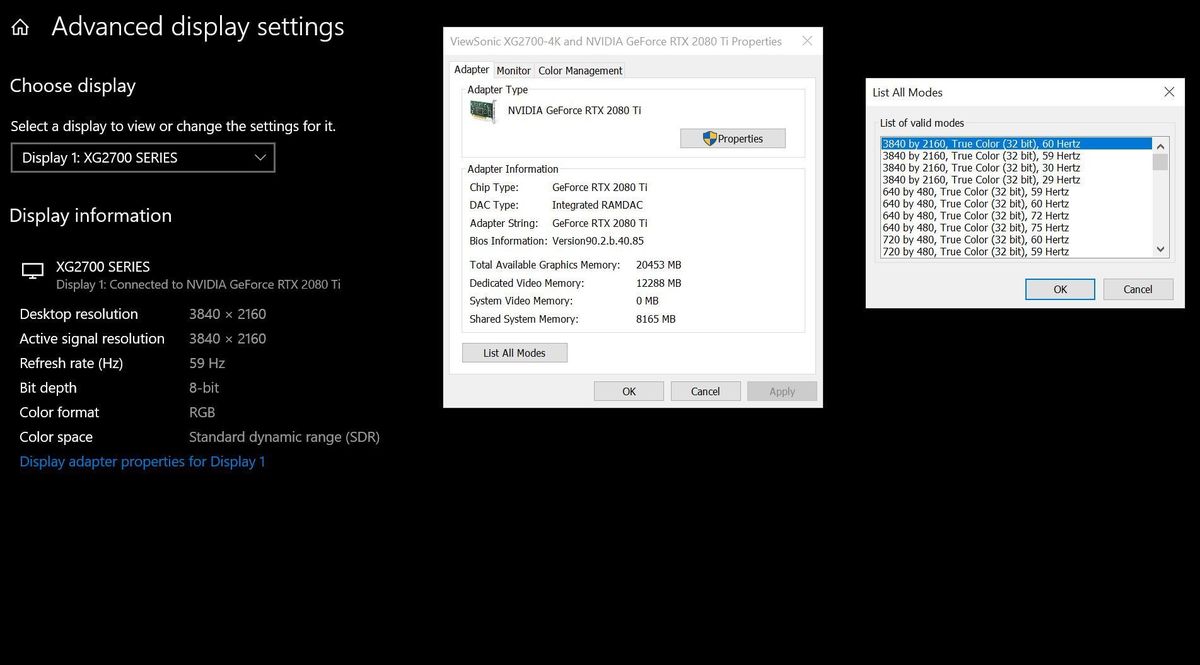
Åbn menuen vinduer 10 Start, og gå til Indstillinger > System > skærm > Avancerede skærmindstillinger > egenskaber for skærmadapter til visning 1. Klik på liste alle tilstande i det vindue, der vises. Find den opløsning, der matcher dit HDTV ‘ s opløsning, og vælg den.
hvis du bruger HDTV til at supplere en standard computerskærm, skal du blot følge vores guide til
for at fortælle vinduer, hvordan man administrerer begge skærme.
vil det se godt ud? Måske. Det afhænger af, hvordan du bruger dit HDTV.
HDTV-funktioner, du skal huske på
hvis du forvandler dit HDTV til et pc-understøttet multimediekraftværk, og du planlægger at bruge det primært som et tv—og streaming-hub-f. eks. en skærm, du fortsætter med at se fra flere meter væk—det vil sandsynligvis se fint ud. Men hvis du forsøger at holde et 60-tommers HDTV på et skrivebord, er du mere tilbøjelig til at ende med hovedpine og øjenbelastning.
der er et par forskellige faktorer at huske på, hvis du vil bruge et HDTV som computerskærm.
Billeddensitet
Billeddensitet, eller antallet af billedpunkter pakket i en kvadratcentimeter skærm (målt i billedpunkter pr.tomme eller ppi), er den vigtigste faktor at overveje. En 15,6-tommer bærbar skærm med en 1920 * 1080 opløsning har en billedtæthed på 141.21ppi, mens en 32-tommer HDTV-skærm med samme opløsning har en markant lavere billedtæthed på 68, 84 ppi. Jo lavere billedtætheden er, desto mindre klart og detaljeret bliver billedet.
men betydningen af billedtæthed falder med synsafstand. Jo længere du sidder fra en skærm, jo lavere skal billedtætheden være, for at du får en behagelig seeroplevelse. Du har ingen problemer med at se på en 15,6-tommer/141,21 ppi-skærm fra to meter væk, men du vil finde det meget sværere at se en 32-tommer/68,84 ppi-skærm fra samme afstand. Dette er grunden til, at en “Retina” – skærm på iPhone har en billedtæthed på 326ppi, men en “Retina” – skærm på Macbook Pro har en billedtæthed på kun 226ppi.
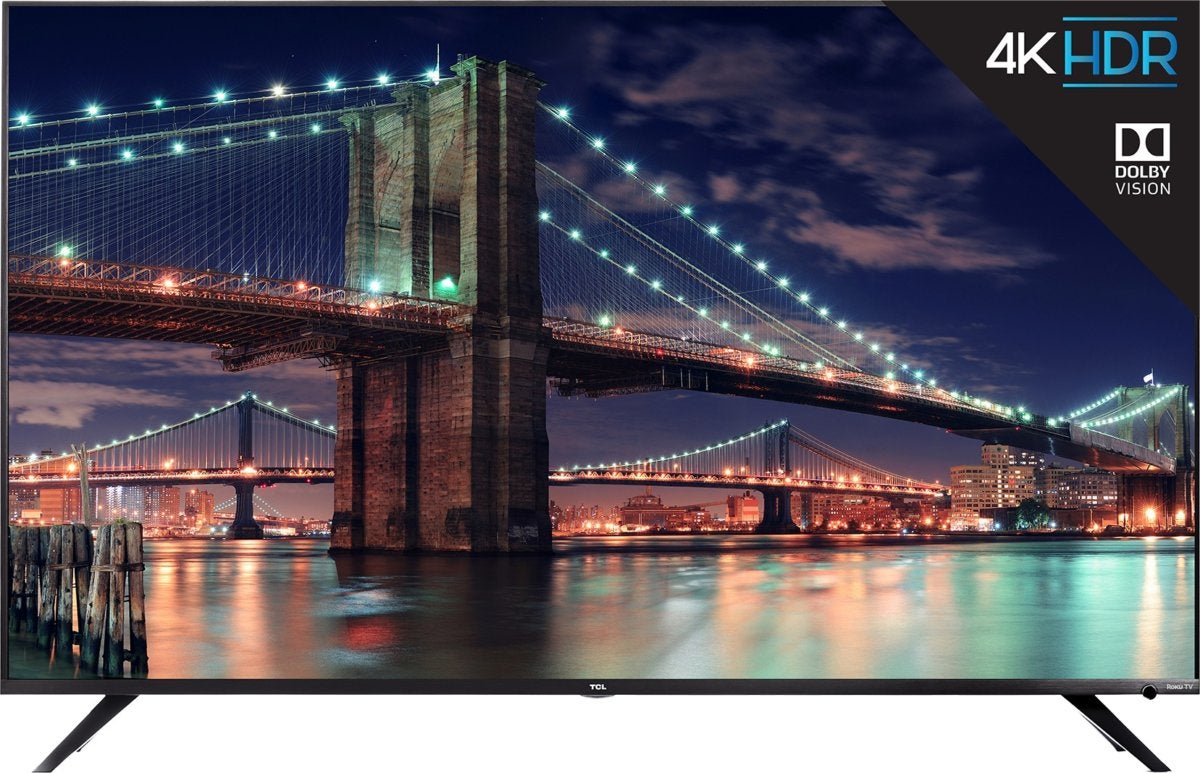
6 serie TCL TV.
en normal bruger sidder typisk mellem to og tre meter væk fra en stationær skærm. For komfortabelt at se en skærm på denne afstand, skal du sigte mod 80ppi eller højere. Det betyder, at for 1920 til en opløsning på 1080 (1080p) skal din skærm ikke være større end 27.5 tommer diagonalt, og for 4K-sæt vil du maksimere 55 tommer, ligesom
vist ovenfor. Det er
.
vigtigt: “4K” er ikke en Markedsstandard. Et 4K HDTV kan betyde 4h720p (3840-2160-opløsning) eller 4h1080p (4096-2160-opløsning). De fleste modeller bruger 3840 liter 2160, men du bør kontrollere de nøjagtige specifikationer for din model for at bestemme billedtætheden.
Inputforsinkelse
er forsinkelsen mellem bevægelse, du foretager på din inputenhed (i dette tilfælde en mus og et tastatur), og hvad der vises på din skærm. Mens de fleste computerskærme prioriterer minimale forsinkelsestider, gør HDTV ‘ er generelt ikke—de prioriterer (laggy) videobehandling i stedet. Disse ekstra millisekunder ser måske ikke ud som om de betyder noget, men de vil gøre en massiv forskel, hvis du prøver at gøre noget som konkurrencedygtigt online spil.
DisplayLag opretholder
, sorteres efter displaytype. En inputforsinkelse på mindre end 30 millisekunder betragtes som god til et HDTV, hvis du bruger det som et HDTV. For en computerskærm vil du sigte mod mindre end 20 millisekunder, og jo lavere du kan gå, desto bedre.
responstid
ofte forvekslet med inputforsinkelse beskriver responstiden, hvor lang tid det tager for et displays billedpunkter at skifte farver mellem scener. HDTV ‘ er og computerskærme kan have meget forskellige responstider. HDTV ‘ er har tendens til at prioritere rigere farver, højere kontrast og bredere synsvinkler—som alle giver en længere responstid. Computerskærme har tendens til at droppe nogle af billedbehandlings-og synsvinklerne for hurtigere responstider. Hvis du bruger en skærm med en langsommere responstid, kan du muligvis se “ghosting” i hurtige video-og spilsekvenser.
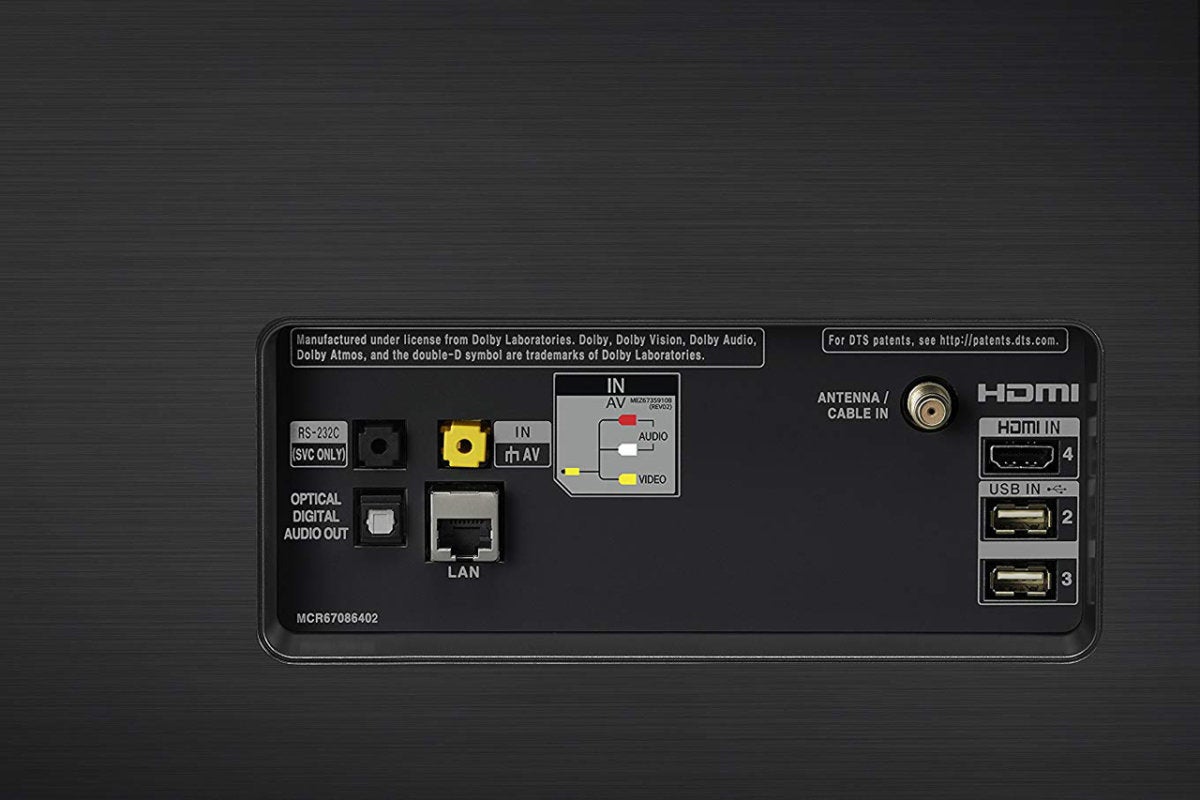
vær også opmærksom på typen og antallet af porte. Dette er kun et af to havneområder på et LG TV. Mange tv ‘ er tilbyder også porte tættere på siden af hensyn til nem adgang.
nogle HDTV ‘ er har en “game mode” – indstilling, som skærer noget af billedbehandlingen for at forbedre både inputforsinkelse og responstid. Hvis du planlægger at spille PC-spil på dit TV, skal du helt sikkert grave rundt i dit HDTV ‘ s muligheder for at se, om det har denne funktion.
opdateringshastighed
en anden faktor, der kan påvirke ydeevnen, er en displays opdateringshastighed. Opdateringshastighed er det antal gange, et display “opdateres”eller trækker sit billede hvert sekund. De fleste moderne skærme har en opdateringshastighed på 60 timer, hvilket betyder, at de opdaterer deres billede 60 gange i sekundet. Men du har sikkert også set high-end gaming skærme og HDTV ‘ er med højere annoncerede opdateringshastigheder—120H, 144h eller endda 240h. Dette kan dog være vildledende, fordi en computerskærm med en opdateringshastighed på 120 timer muligvis ikke er den samme som et HDTV med en opdateringshastighed på 120 timer.
årsagen til dette er, fordi det indhold, folk ser på et fjernsyn, produceres på enten 24fps, 30fps eller 60fps. Det indhold, folk ser på en computerskærm, kan være meget anderledes—mange spil kan udsende billedhastigheder højere end 60 FPS, hvis du har et kraftigt nok grafikkort.
et HDTV med en høj annonceret opdateringshastighed kan bruge efterbehandlingsteknologi til at opnå denne hastighed, f.eks. Den gode nyhed er, at dette sandsynligvis ikke vil gøre en forskel, hvis du ikke spiller PC-spil med meget hurtige billedhastigheder. Men hvis du har en PC designet til den bedst mulige spiloplevelse, at tilslutte et HDTV i stedet for en computerskærm betyder sandsynligvis, at du ikke får mest muligt ud af din maskine.
er det det værd?
der er ingen skade ved at prøve at forbinde din computer til et TV, du allerede ejer, for at se, om det fungerer for dig. Gå efter det!

nævnt i denne artikel
Acer SB230 23 “1080p IPS ultra-tynd nul ramme FreeSync skærm

vores råd varierer, hvis du handler selvom. Hvis du ønsker at få det bedste bang for din buck, vil et HDTV ikke nødvendigvis spare dig penge over en skærm. Faktisk, hvis du køber en ny skærm, anbefaler jeg at holde fast i den afprøvede computerskærm. For det første er mindre, billigere HDTV ‘ er typisk 720p opløsning, ikke 1080p, mens lignende prissatte skærme næsten altid vil være 1080p. så hvis du leder efter noget under 27 tommer, vil et HDTV sandsynligvis være dyrere og lavere opløsning.
disse billigere 1080p-skærme understøtter ofte
, som også kan hjælpe dine spil med at se smøragtige ud. Du finder det ikke i et billigt TV.
hvis du leder efter noget større end 27 tommer, skal du huske, at billedtætheden falder markant med hvert par centimeter, Du får, og der er en grund til, at HDTV-producenter foreslår at sidde flere meter væk fra deres skærme. Hvis du har brug for en skærm, der vil multitaske som en up-close arbejde/e—mail-skærm samt en film/underholdning skærm, vil du have noget med en høj nok billedtæthed, at tekst ikke vil være en smerte at læse-og selv med en høj billedtæthed kan en stor skærm stadig forårsage øje og nakke belastning, hvis du sidder for tæt på det.
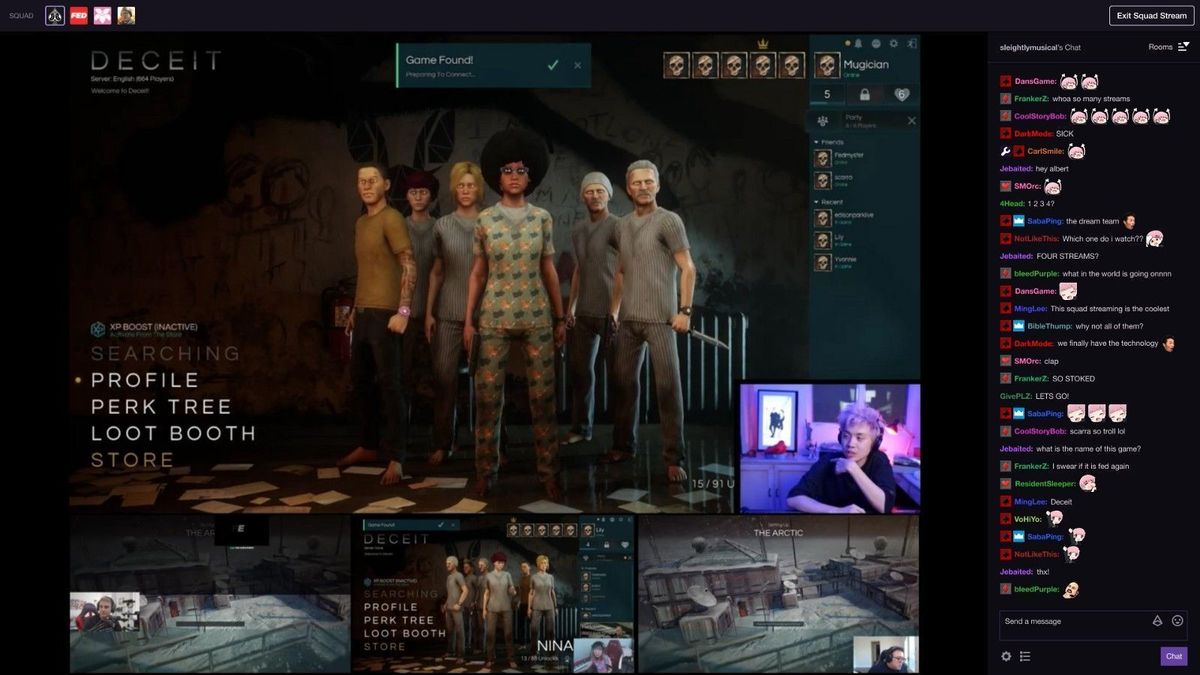
et HDTV som en sekundær skærm er perfekt til streaming spjæt, ser Netflise, eller holde øje med kvidre i realtid.
der er en ideel situation, hvor HDTV-as-monitor skinner, selvom.
hvis du ønsker at tilføje en ekstra skærm til en enkelt – eller multi-display opsætning til underholdning—sige, så du kan se